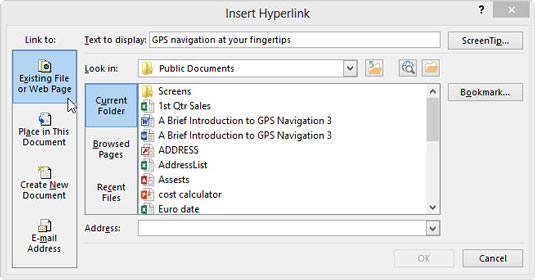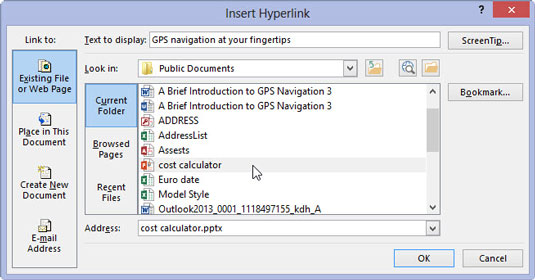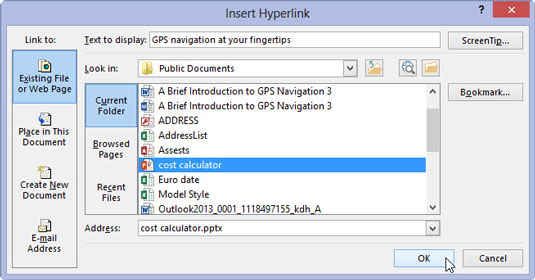Atlasiet tekstu vai grafisko objektu, kuru vēlaties izveidot par hipersaiti. Noklikšķiniet uz pogas Hipersaite grupā Saites cilnē Ievietot.
Tiek parādīts dialoglodziņš Hipersaites ievietošana
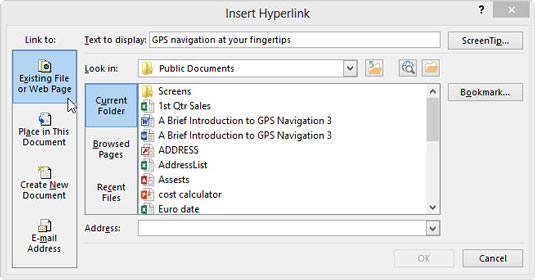
Dialoglodziņa kreisajā pusē esošajā ikonu sarakstā noklikšķiniet uz esošā faila vai tīmekļa lapas ikonas.
Varat arī izveidot saiti uz konkrētu slaidu citā prezentācijā, dialoglodziņā Hipersaites ievietošana noklikšķinot uz pogas Grāmatzīme. Tiek atvērts cits dialoglodziņš, kurā uzskaitīti atlasītās prezentācijas slaidi. Izvēlieties slaidu, uz kuru vēlaties izveidot saiti; pēc tam noklikšķiniet uz Labi, lai atgrieztos dialoglodziņā Hipersaites ievietošana.
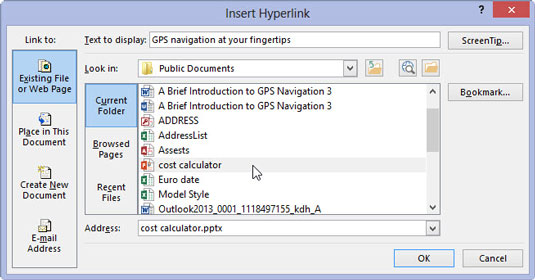
Noklikšķiniet uz Pašreizējā mape un atlasiet failu, uz kuru vēlaties izveidot saiti.
Lai atrastu prezentāciju, iespējams, jums būs jārakās pa cieto disku. Prezentācijai, uz kuru izveidojat saiti, nav jāatrodas tajā pašā mapē vai pat tajā pašā diskā, kurā atrodas pašreizējā prezentācija. Faktiski varat izveidot saiti uz prezentāciju, kas atrodas tīkla failu serverī.
Noklikšķiniet uz Pašreizējā mape un atlasiet failu, uz kuru vēlaties izveidot saiti.
Lai atrastu prezentāciju, iespējams, jums būs jārakās pa cieto disku. Prezentācijai, uz kuru izveidojat saiti, nav jāatrodas tajā pašā mapē vai pat tajā pašā diskā, kurā atrodas pašreizējā prezentācija. Faktiski varat izveidot saiti uz prezentāciju, kas atrodas tīkla failu serverī.
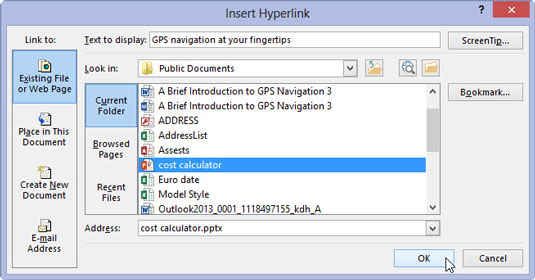
Noklikšķiniet uz Labi.
Kad sekojat saitei uz citu prezentāciju, programma PowerPoint automātiski atver citu prezentāciju. Tas nozīmē, ka jums tagad ir atvērtas abas prezentācijas. Kad esat pabeidzis skatīt otro prezentāciju, aizveriet to, lai atgrieztos pie sākotnējās prezentācijas.